ಪರಿವಿಡಿ
ನಿಮ್ಮ ಲೈಟ್ರೂಮ್ ಕ್ಯಾಟಲಾಗ್ ಅನ್ನು ನೀವು ಸರಿಸುವ ಅಗತ್ಯವಿದೆಯೇ? ಪ್ರಕ್ರಿಯೆಯು ಸರಳವಾಗಿದ್ದರೂ, ನೀವು ಏನು ಮಾಡುತ್ತಿದ್ದೀರಿ ಎಂದು ನಿಮಗೆ ಅರ್ಥವಾಗದಿದ್ದಲ್ಲಿ ಅದು ನರಗಳನ್ನು ಹೊಡೆಯಬಹುದು.
ಹಲೋ! ನಾನು ಕಾರಾ ಮತ್ತು ಮೊದಲ ಬಾರಿಗೆ ನನ್ನ ಲೈಟ್ರೂಮ್ ಕ್ಯಾಟಲಾಗ್ ಅನ್ನು ಸರಿಸಿದಾಗ, ನಾನು ಏನು ಮಾಡುತ್ತಿದ್ದೇನೆ ಎಂದು ನನಗೆ ತಿಳಿದಿರದ ಕಾರಣ ನಾನು ಮಾಹಿತಿಯನ್ನು ಕಳೆದುಕೊಂಡೆ. ಖಚಿತವಾಗಿ ಹೇಳಬೇಕೆಂದರೆ ಇದು ನಿರಾಶಾದಾಯಕವಾಗಿತ್ತು. ಅದೇ ಭೀಕರವಾದ ಭವಿಷ್ಯವನ್ನು ತಪ್ಪಿಸಲು ನಿಮಗೆ ಸಹಾಯ ಮಾಡಲು, ನಿಮ್ಮ ಲೈಟ್ರೂಮ್ ಕ್ಯಾಟಲಾಗ್ ಅನ್ನು ಸುರಕ್ಷಿತವಾಗಿ ಹೇಗೆ ಸರಿಸಬೇಕೆಂದು ತಿಳಿಯಲು ಮುಂದೆ ಓದಿ.
ನಿಮ್ಮ ಲೈಟ್ರೂಮ್ ಕ್ಯಾಟಲಾಗ್ ಅನ್ನು ಏಕೆ ಸರಿಸಿ (3 ಕಾರಣಗಳು)
ಮೊದಲನೆಯದಾಗಿ, ನಿಮ್ಮ ಲೈಟ್ರೂಮ್ ಕ್ಯಾಟಲಾಗ್ ಅನ್ನು ನೀವು ಭೂಮಿಯ ಮೇಲೆ ಏಕೆ ಸರಿಸುತ್ತೀರಿ ಮತ್ತು ಅದರಲ್ಲಿರುವ ಮಾಹಿತಿಯನ್ನು ಕಳೆದುಕೊಳ್ಳುವ ಅಪಾಯವಿದೆ?
ಲೈಟ್ರೂಮ್ ಫೋಟೋಗಳು ಮತ್ತು ಸಂಪಾದನೆಗಳನ್ನು ಎಲ್ಲಿ ಸಂಗ್ರಹಿಸುತ್ತದೆ ಎಂಬುದರ ಕುರಿತು ನಮ್ಮ ಲೇಖನವನ್ನು ನೀವು ಓದಿದ್ದರೆ, ನಿಮ್ಮ ಎಲ್ಲಾ ಎಡಿಟಿಂಗ್ ಮಾಹಿತಿಯನ್ನು ನಿಮ್ಮ ಲೈಟ್ರೂಮ್ ಕ್ಯಾಟಲಾಗ್ನಲ್ಲಿ ಸಂಗ್ರಹಿಸಲಾಗಿದೆ ಎಂದು ನಿಮಗೆ ತಿಳಿಯುತ್ತದೆ. ಫೋಟೋಗಳನ್ನು ಸ್ವತಃ ಅಲ್ಲಿ ಸಂಗ್ರಹಿಸಲಾಗಿಲ್ಲ, ಬದಲಿಗೆ RAW ಫೈಲ್ಗಳನ್ನು ಹೇಗೆ ಸಂಪಾದಿಸುವುದು ಎಂಬುದರ ಕುರಿತು ಲೈಟ್ರೂಮ್ನ ಸೂಚನೆಗಳು.
ನಿಮ್ಮ ಫೋಟೋಗಳನ್ನು ಎಲ್ಲಿ ಸಂಗ್ರಹಿಸಲಾಗಿದೆಯೋ ಅಲ್ಲಿಗೆ ಈ ಮಾಹಿತಿಯನ್ನು ಸಂಪರ್ಕಿಸಬೇಕು. ನಿಮ್ಮ ಲೈಟ್ರೂಮ್ ಕ್ಯಾಟಲಾಗ್ ಅನ್ನು ನೀವು ಸರಿಸಿದಾಗ, ನೀವು ಸಂಪರ್ಕಗಳನ್ನು ಮುರಿಯುತ್ತೀರಿ. ಅವುಗಳನ್ನು ಹೇಗೆ ಮರುಸ್ಥಾಪಿಸುವುದು ಎಂದು ನಿಮಗೆ ತಿಳಿದಿಲ್ಲದಿದ್ದರೆ, ನೀವು ತೊಂದರೆಯಲ್ಲಿರುತ್ತೀರಿ.
ಆದ್ದರಿಂದ ನಮ್ಮ ಹಿಂದಿನ ಪ್ರಶ್ನೆಗೆ ಹಿಂತಿರುಗಿ, ಅದನ್ನು ಏಕೆ ಅಪಾಯಕ್ಕೆ ತೆಗೆದುಕೊಳ್ಳಬೇಕು?
1. ವಿಭಿನ್ನ ಕಂಪ್ಯೂಟರ್ನಲ್ಲಿ ಕೆಲಸ ಮಾಡುವುದು
ತಂತ್ರಜ್ಞಾನವು ತ್ವರಿತವಾಗಿ ಬದಲಾಗುತ್ತದೆ ಮತ್ತು ನೀವು ಕೆಲವು ಹಂತದಲ್ಲಿ ನಿಮ್ಮ ಕಂಪ್ಯೂಟರ್ ಅನ್ನು ನವೀಕರಿಸಬೇಕಾಗುತ್ತದೆ. ನೀವು ನಿಲ್ಲಿಸಿದ ಸ್ಥಳದಲ್ಲಿ ಕೆಲಸ ಮಾಡುವುದನ್ನು ಮುಂದುವರಿಸಲು, ನಿಮ್ಮ ಹಳೆಯ ಕಂಪ್ಯೂಟರ್ನಿಂದ ಲೈಟ್ರೂಮ್ ಕ್ಯಾಟಲಾಗ್ನ ನಕಲು ನಿಮಗೆ ಅಗತ್ಯವಿರುತ್ತದೆ ಆದ್ದರಿಂದ ನೀವು ಅದನ್ನು ನಿಮ್ಮ ಹೊಸದರಲ್ಲಿ ಇರಿಸಬಹುದು.
ಇನ್ನೊಂದು ಕಾರಣವೆಂದರೆ ಇನ್ನೊಂದು ಕಂಪ್ಯೂಟರ್ನಿಂದ ಚಿತ್ರಗಳಲ್ಲಿ ಕೆಲಸ ಮಾಡಲು ಸಾಧ್ಯವಾಗುತ್ತದೆ. ಆದಾಗ್ಯೂ, ಒಮ್ಮೆ ಸ್ಥಳಾಂತರಿಸಿದರೆ, ಕ್ಯಾಟಲಾಗ್ ಸಿಂಕ್ ಆಗುವುದಿಲ್ಲ ಎಂಬುದನ್ನು ನೆನಪಿನಲ್ಲಿಡಿ. ಆ ಹಂತದಿಂದ ಮುಂದಕ್ಕೆ ನೀವು ಸೇರಿಸುವ ಯಾವುದೇ ಮಾಹಿತಿಯು ಇತರ ಕಂಪ್ಯೂಟರ್ಗೆ ಸಿಂಕ್ ಆಗುವುದಿಲ್ಲ.
ನೀವು ಇಲ್ಲಿ ಕ್ಲೌಡ್ನಲ್ಲಿ ಕೆಲಸ ಮಾಡುತ್ತಿಲ್ಲ, ನೀವು ನಕಲು ರಚಿಸುತ್ತಿದ್ದೀರಿ ಮತ್ತು ಅದನ್ನು ಪ್ರತ್ಯೇಕ ಸ್ಥಳಕ್ಕೆ ಸರಿಸುತ್ತಿದ್ದೀರಿ.
2. ಬ್ಯಾಕ್ಅಪ್ ರಚಿಸುವುದು
ಪುನರಾವರ್ತನೆಗಳು ಛಾಯಾಗ್ರಾಹಕನ ಅತ್ಯುತ್ತಮ ಸ್ನೇಹಿತ. ಸ್ವಯಂಚಾಲಿತ ಬ್ಯಾಕ್ಅಪ್ಗಳನ್ನು ರಚಿಸಲು ನೀವು ಲೈಟ್ರೂಮ್ ಅನ್ನು ಹೊಂದಿಸಿರುವಾಗ, ಆ ಬ್ಯಾಕಪ್ಗಳನ್ನು ಅದೇ ಸ್ಥಳದಲ್ಲಿ ಸಂಗ್ರಹಿಸಲಾಗುತ್ತದೆ. ನಿಮ್ಮ ಹಾರ್ಡ್ ಡ್ರೈವ್ ಹಾನಿಗೊಳಗಾಗಿದ್ದರೆ, ನೀವು ಇನ್ನೂ ನಿಮ್ಮ ಲೈಟ್ರೂಮ್ ಕ್ಯಾಟಲಾಗ್ ಅನ್ನು ಕಳೆದುಕೊಳ್ಳುತ್ತೀರಿ.
ಅದಕ್ಕಾಗಿಯೇ ನಿಮ್ಮ ಲೈಟ್ರೂಮ್ ಅನ್ನು ಸಾಂದರ್ಭಿಕವಾಗಿ ಬಾಹ್ಯ ಸ್ಥಳಕ್ಕೆ ನಕಲಿಸುವುದು ಒಳ್ಳೆಯದು. ನಿಮ್ಮ ಹಾರ್ಡ್ ಡ್ರೈವ್ ಕ್ರ್ಯಾಶ್ ಆಗಿದ್ದರೆ, ಕೊನೆಯ ಬ್ಯಾಕಪ್ನಿಂದ ನೀವು ಮಾಡಿದ ಕೆಲಸವನ್ನು ಮಾತ್ರ ನೀವು ಕಳೆದುಕೊಳ್ಳುತ್ತೀರಿ - ಇವೆಲ್ಲವೂ ಅಲ್ಲ!
3. ಡಿಸ್ಕ್ ಸ್ಪೇಸ್ ಖಾಲಿಯಾಗುತ್ತಿದೆ
ನಿಮ್ಮ ಲೈಟ್ರೂಮ್ ಕ್ಯಾಟಲಾಗ್ ಮಾಡುವುದಿಲ್ಲ ಲೈಟ್ರೂಮ್ನ ಸ್ಥಳದಲ್ಲಿಯೇ ಸಂಗ್ರಹಿಸಬೇಕಾಗಿಲ್ಲ. ಹೆಚ್ಚಿನ ಛಾಯಾಗ್ರಾಹಕರು ತಮ್ಮ ಮುಖ್ಯ ಹಾರ್ಡ್ ಡ್ರೈವ್ನಲ್ಲಿ ಬೇಗ ಅಥವಾ ನಂತರ ಬಾಹ್ಯಾಕಾಶ ಸಮಸ್ಯೆಗಳನ್ನು ಎದುರಿಸುತ್ತಾರೆ. ಅದನ್ನು ಎದುರಿಸಲು ಉತ್ತಮ ಮಾರ್ಗವೆಂದರೆ ಬಾಹ್ಯ ಡ್ರೈವ್ನಲ್ಲಿ ಹೆಚ್ಚಿನ ಪ್ರಮಾಣದ ಮಾಹಿತಿಯನ್ನು ಸಂಗ್ರಹಿಸುವುದು.
ಮೊದಲನೆಯದು ನಿಮ್ಮ ಫೋಟೋ ಸಂಗ್ರಹವಾಗಿರಬೇಕು. ನೂರಾರು ಗಿಗಾಬೈಟ್ಗಳಷ್ಟು RAW ಫೋಟೋಗಳು ನಿಮ್ಮ ಕಂಪ್ಯೂಟರ್ ಅನ್ನು ಮುಚ್ಚಿಹಾಕುವ ಅಗತ್ಯವಿಲ್ಲ.
ನೀವು ಚಲಿಸಬಹುದಾದ ಮತ್ತೊಂದು ಭಾರೀ ಫೈಲ್ ನಿಮ್ಮ ಲೈಟ್ರೂಮ್ ಕ್ಯಾಟಲಾಗ್ ಆಗಿದೆ. ಲೈಟ್ರೂಮ್ ಪ್ರೋಗ್ರಾಂ ಅನ್ನು ನಿಮ್ಮ ಹಾರ್ಡ್ನಲ್ಲಿ ಸ್ಥಾಪಿಸಬೇಕುಡ್ರೈವ್, ಆದರೆ ಕ್ಯಾಟಲಾಗ್ ಇರಬೇಕಾಗಿಲ್ಲ.
ನಿಮ್ಮ ಲೈಟ್ರೂಮ್ ಕ್ಯಾಟಲಾಗ್ ಅನ್ನು ಹೇಗೆ ಸರಿಸುವುದು
ಈಗ ನಾವು ಒಳ್ಳೆಯ ವಿಷಯವನ್ನು ಪಡೆಯೋಣ. ನೀವು ಚಲನೆಯನ್ನು ಹೇಗೆ ಮಾಡುತ್ತೀರಿ? ನಾವು ಹಂತಗಳ ಮೂಲಕ ಹೋಗೋಣ!
ಗಮನಿಸಿ: ಕೆಳಗಿನ ಸ್ಕ್ರೀನ್ಶಾಟ್ಗಳನ್ನು ಲೈಟ್ರೂಮ್ ಕ್ಲಾಸಿಕ್ನ ವಿಂಡೋಸ್ ಆವೃತ್ತಿಯಿಂದ ತೆಗೆದುಕೊಳ್ಳಲಾಗಿದೆ. <ನೀವು ಚೆನ್ನಾಗಿ ನೋಡಿದರೆ>
ಹಂತ 1: ಕ್ಯಾಟಲಾಗ್ನ ಸ್ಥಳವನ್ನು ಹುಡುಕಿ
ಮೊದಲು, ನೀವು ಫೈಲ್ ಅನ್ನು ಕಂಡುಹಿಡಿಯಬೇಕು. ಇದನ್ನು ಮಾಡಲು ಸುಲಭವಾದ ಮಾರ್ಗವೆಂದರೆ ಲೈಟ್ರೂಮ್ನ ಮೆನುವಿನಲ್ಲಿ ಎಡಿಟ್ ಗೆ ಹೋಗಿ ಮತ್ತು ಕ್ಯಾಟಲಾಗ್ ಸೆಟ್ಟಿಂಗ್ಗಳನ್ನು ಕ್ಲಿಕ್ ಮಾಡಿ.
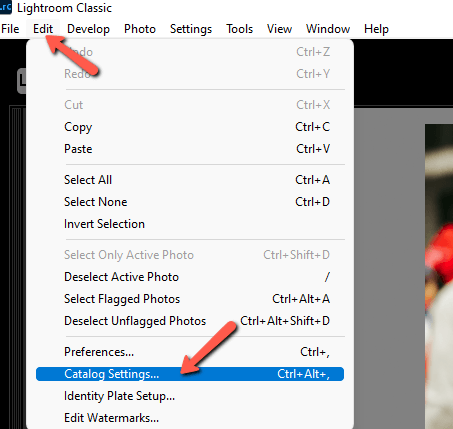
ನೀವು ಸಾಮಾನ್ಯ ಟ್ಯಾಬ್ನಲ್ಲಿದ್ದೀರಿ ಎಂದು ಖಚಿತಪಡಿಸಿಕೊಳ್ಳಿ. ನಿಮ್ಮ ಲೈಟ್ರೂಮ್ ಕ್ಯಾಟಲಾಗ್ ಅನ್ನು ಎಲ್ಲಿ ಸಂಗ್ರಹಿಸಲಾಗಿದೆ ಎಂಬುದಕ್ಕೆ ಫೈಲ್ ಮಾರ್ಗವನ್ನು ತೋರಿಸುವ ಸ್ಥಳ ಮಾಹಿತಿಯನ್ನು ನೀವು ನೋಡುತ್ತೀರಿ. ನೇರವಾಗಿ ಸ್ಥಳಕ್ಕೆ ಹೋಗಲು, ಬಲಭಾಗದಲ್ಲಿರುವ ತೋರಿಸು ಕ್ಲಿಕ್ ಮಾಡಿ.

ನಿಮ್ಮ ಕಂಪ್ಯೂಟರ್ನ ಫೈಲ್ ಮ್ಯಾನೇಜರ್ ನೇರವಾಗಿ ಕ್ಯಾಟಲಾಗ್ಗೆ ತೆರೆಯುತ್ತದೆ.

ಹಂತ 2: ಹೊಸ ಸ್ಥಳಕ್ಕೆ ಕ್ಯಾಟಲಾಗ್ ಅನ್ನು ನಕಲಿಸಿ ಅಥವಾ ಸರಿಸಿ
ಈಗ ಕ್ಯಾಟಲಾಗ್ ಅನ್ನು ಸರಿಸಲು ಅಥವಾ ನಕಲಿಸಲು ಸಮಯವಾಗಿದೆ. ಸರಿಸುವಿಕೆಯು ಕ್ಯಾಟಲಾಗ್ ಅನ್ನು ಹೊಸ ಸ್ಥಳಕ್ಕೆ ವರ್ಗಾಯಿಸುತ್ತದೆ ಮತ್ತು ಏನೂ ಉಳಿದಿಲ್ಲ. ನಕಲು ಮಾಡುವುದರಿಂದ ಕ್ಯಾಟಲಾಗ್ನ ಹೊಸ ನಕಲನ್ನು ರಚಿಸುತ್ತದೆ ಮತ್ತು ಅದನ್ನು ಎರಡನೇ ಸ್ಥಳದಲ್ಲಿ ಇರಿಸುತ್ತದೆ.
ನೀವು ಕ್ಯಾಟಲಾಗ್ ಅನ್ನು ಕ್ಲಿಕ್ ಮಾಡುವ ಮೂಲಕ ಮತ್ತು ಅದನ್ನು ನಿಮ್ಮ ಹೊಸ ಸ್ಥಳಕ್ಕೆ ಎಳೆಯುವ ಮೂಲಕ ಅದನ್ನು ಸರಿಸಬಹುದು.

ಆದಾಗ್ಯೂ, ಕ್ಯಾಟಲಾಗ್ ಅನ್ನು ಸರಿಸುವುದು ನಿಮ್ಮ ಅಂತಿಮ ಗುರಿಯಾಗಿದ್ದರೂ ಸಹ (ಒಂದು ಮಾಡುವುದಕ್ಕೆ ವಿರುದ್ಧವಾಗಿ ನಕಲಿಸಿ) ನಾನು ಅದನ್ನು ನಕಲಿಸಲು ಶಿಫಾರಸು ಮಾಡುತ್ತೇವೆ. ಕ್ಯಾಟಲಾಗ್ ಸುರಕ್ಷಿತವಾಗಿದೆ ಎಂದು ನೀವು ಖಚಿತವಾದ ನಂತರ ಮತ್ತುಹೊಸ ಸ್ಥಳದಲ್ಲಿ ಸರಿಯಾಗಿ, ನೀವು ಹಿಂತಿರುಗಬಹುದು ಮತ್ತು ಮೂಲವನ್ನು ಅಳಿಸಬಹುದು. ಇದು ಕೇವಲ ಸ್ಪರ್ಶ ಸುರಕ್ಷಿತವಾಗಿದೆ.

ಗಮನಿಸಿ: ನಾನು ಕೊನೆಯ ಬಾರಿಗೆ ನನ್ನ ಕ್ಯಾಟಲಾಗ್ ಅನ್ನು ಸರಿಸಿದಾಗ, ನಾನು ಎಲ್ಲವನ್ನೂ ಒಟ್ಟಿಗೆ ಈ “ಲೈಟ್ರೂಮ್ ಕ್ಯಾಟಲಾಗ್” ಫೋಲ್ಡರ್ನಲ್ಲಿ ಇರಿಸಿದೆ. ಸಾಮಾನ್ಯವಾಗಿ, .lrcat ಮತ್ತು .lrdata ನಲ್ಲಿ ಕೊನೆಗೊಳ್ಳುವ ಹಲವಾರು ಫೈಲ್ಗಳನ್ನು ನೀವು ನೋಡುತ್ತೀರಿ. ನೀವು ಎಲ್ಲವನ್ನೂ ಪಡೆಯುತ್ತೀರಿ ಎಂದು ಖಚಿತಪಡಿಸಿಕೊಳ್ಳಿ.
ಹಂತ 3: ಹೊಸ ಕ್ಯಾಟಲಾಗ್ ಅನ್ನು ಪರಿಶೀಲಿಸಿ
ನಿಮ್ಮ ಕ್ಯಾಟಲಾಗ್ನ ಗಾತ್ರವನ್ನು ಅವಲಂಬಿಸಿ ವರ್ಗಾವಣೆಯು ಕೆಲವು ಕ್ಷಣಗಳನ್ನು ತೆಗೆದುಕೊಳ್ಳಬಹುದು. ಒಮ್ಮೆ ಮುಗಿದ ನಂತರ, Lightroom ಅನ್ನು ಮುಚ್ಚಿ ನಂತರ ಹೊಸ ಕ್ಯಾಟಲಾಗ್ನೊಂದಿಗೆ Lightroom ಅನ್ನು ಮರುಪ್ರಾರಂಭಿಸಲು ಹೊಸ ಸ್ಥಳದಲ್ಲಿ ಕ್ಯಾಟಲಾಗ್ ಫೈಲ್ ಅನ್ನು ಡಬಲ್ ಕ್ಲಿಕ್ ಮಾಡಿ. ಫೈಲ್ ಈ ರೀತಿ ಕಾಣುತ್ತದೆ:

ಹಂತ 4: ಕಳೆದುಹೋದ ಫೋಲ್ಡರ್ಗಳನ್ನು ಮರುಲಿಂಕ್ ಮಾಡಿ
ನೀವು ಹೊಸ ಕ್ಯಾಟಲಾಗ್ ಅನ್ನು ತೆರೆದಾಗ, ಚಿತ್ರದ ಫೋಲ್ಡರ್ಗಳ ಪಕ್ಕದಲ್ಲಿ ನೀವು ಪ್ರಶ್ನಾರ್ಥಕ ಚಿಹ್ನೆಗಳ ಗುಂಪನ್ನು ನೋಡುವ ಸಾಧ್ಯತೆಯಿದೆ . ಲೈಟ್ರೂಮ್ ಕ್ಯಾಟಲಾಗ್ ಮತ್ತು ಇಮೇಜ್ ಫೈಲ್ಗಳ ನಡುವೆ ಸಂಪರ್ಕಗಳು ಮುರಿದುಹೋಗಿವೆ.
ಇದನ್ನು ಸರಿಪಡಿಸಲು, ನಿಮ್ಮ ಮೇಲಿನ ಫೋಲ್ಡರ್ ಮೇಲೆ ಬಲ ಕ್ಲಿಕ್ ಮಾಡಿ ಮತ್ತು ಕಾಣೆಯಾದ ಫೋಲ್ಡರ್ ಹುಡುಕಿ ಆಯ್ಕೆಮಾಡಿ. ಇದು ನಿಮ್ಮ ಕಂಪ್ಯೂಟರ್ನ ಫೈಲ್ ಮ್ಯಾನೇಜರ್ ಅನ್ನು ತೆರೆಯುತ್ತದೆ ಆದ್ದರಿಂದ ನೀವು ನ್ಯಾವಿಗೇಟ್ ಮಾಡಬಹುದು ಮತ್ತು ಮರುಲಿಂಕ್ ಮಾಡಲು ಸರಿಯಾದ ಫೋಲ್ಡರ್ ಅನ್ನು ಆಯ್ಕೆ ಮಾಡಬಹುದು.

ಅಲಕ್ಷಿಸದಿರುವ ಯಾವುದೇ ಇತರ ಫೋಲ್ಡರ್ಗಳಿಗಾಗಿ ಪುನರಾವರ್ತಿಸಿ. ನಿಮ್ಮ ಚಿತ್ರಗಳನ್ನು ಒಂದು ಫೈಲ್ನಲ್ಲಿ ಆಯೋಜಿಸಿದ್ದರೆ ನೀವು ಅದನ್ನು ಒಮ್ಮೆ ಮಾತ್ರ ಮಾಡಬೇಕು.
ಹಂತ 5: ಮೂಲ ಫೈಲ್ ಅನ್ನು ಅಳಿಸಿ
ಕ್ಯಾಟಲಾಗ್ ಅನ್ನು ನಕಲಿಸುವುದು ನಿಮ್ಮ ಗುರಿಯಾಗಿದ್ದರೆ, ನೀವು ಮುಗಿಸಿದ್ದೀರಿ. ಆದಾಗ್ಯೂ, ನೀವು ಅದನ್ನು ಸರಿಸಲು ಬಯಸಿದರೆ, ಈಗ ನೀವು ಹಿಂತಿರುಗಿ ಮತ್ತು ಎಲ್ಲವನ್ನೂ ಖಾತ್ರಿಪಡಿಸಿಕೊಂಡ ನಂತರ ಮೂಲ ಫೈಲ್ ಅನ್ನು ಅಳಿಸಿಸರಿಯಾಗಿ ಕೆಲಸ ಮಾಡುತ್ತಿದೆ.
ಸೂಪರ್ ಸಿಂಪಲ್!
Lightroom ಬಳಸುವ ಬಗ್ಗೆ ಇನ್ನಷ್ಟು ತಿಳಿದುಕೊಳ್ಳಲು ಕುತೂಹಲವಿದೆಯೇ? ಸ್ಪ್ಲಿಟ್ ಟೋನಿಂಗ್ ಟೂಲ್ ಮತ್ತು ಅದನ್ನು ಹೇಗೆ ಬಳಸುವುದು ಎಂಬುದನ್ನು ಇಲ್ಲಿ ಪರಿಶೀಲಿಸಿ!

